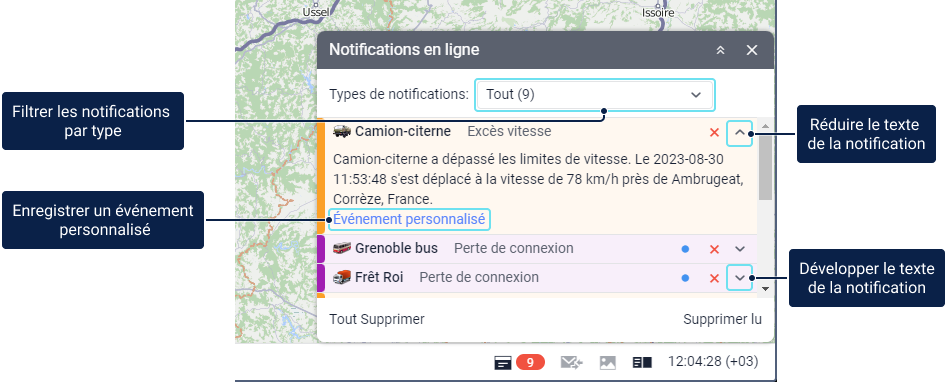Recevoir des notifications en ligne est l'un des moyens d’informer l’utilisateur sur l’activité de l’unité.
Seuls les utilisateurs autorisés dans le système au moment où une notification est déclenchée peuvent recevoir la notification en ligne. Les notifications en ligne ne sont pas stockées dans le système si la session est terminée.
Par défaut, les notifications en ligne sont affichées dans la fenêtre pop-up, mais vous pouvez désactiver l’option Afficher automatiquement les événements contextuels dans les paramètres de l’utilisateur. Dans ce cas, si nécessaire, vous pouvez ouvrir manuellement la fenêtre des notifications en ligne en cliquant sur l’icône dans la barre inférieure. Si vous avez des notifications non lues, cette icône indique leur nombre. Vous pouvez également voir le nombre de nouvelles notifications en ligne sur l’onglet du navigateur.
Configuration des notifications
Les notifications en ligne peuvent être accompagnées d’un signal sonore. Activez l’option Émettre des sons pour des événements dans les paramètres de l’utilisateur. Si vous souhaitez utiliser un signal audio différent au lieu du signal standard, indiquez l’URL pour le télécharger dans les propriétés de notification. Vous pouvez définir différents sons pour différentes notifications.
Pour mettre en évidence différents types de notifications, vous pouvez sélectionner différentes couleurs pour les indicateurs et les arrière-plans dans les paramètres d’action.
Vous pouvez également voir les notifications en ligne dans les mini-cartes. Pour ce faire, activez l’option Mini-carte clignotante dans les propriétés de notification.
Actions avec des notifications
Pour les utilisateurs du niveau supérieur et les utilisateurs disposant de droits de revendeur, le filtre Types de notifications est disponible dans la fenêtre pop-up des notifications en ligne.
Les nouvelles notifications sont affichées en haut de la liste. Le titre de la notification coïncide avec son nom. Pour développer ou cacher le texte d’une notification, utilisez les icônes / ou cliquez sur une zone vide de la ligne d'en-tête. Les notifications non lues sont mises en évidence par un point bleu ().
Quand vous cliquez sur le nom de la notification, la carte est centrée sur l’endroit où l’événement s’est passé. Quand vous cliquez sur le nom de l’unité, la carte est centrée sur sa dernière position. L’unité est également ajoutée au pannneau de statuts dans l’onglet Statuts et sur la carte.
Pour supprimer une notification, cliquez sur le bouton à côté de son nom. Vous pouvez également supprimer toutes les notifications ou celles lues en cliquant sur Supprimer tout ou Supprimer lu en bas de la fenêtre des notifications.
Vous pouvez faire glisser la fenêtre de notification sur l’écran. Vous pouvez également modifier la taille de la fenêtre en faisant glisser son bord dans la direction requise. La position et la taille sont enregistrées jusqu’à la prochaine ouverture de la fenêtre de notification.
Enregistrement de l’événement personnalisé
Pour enregistrer un événement personnalisé, cliquez sur Événement personnalisé dans la fenêtre des notifications en ligne. L’événement est enregistré sur la base des données reçues concernant l’activité de l’unité. Dans ce cas, le texte de notification est utilisé comme commentaire. Vous pouvez voir l’événement enregistré et le commentaire dans le rapport Événements.
Notifications push
Le système prend en charge la réception de notifications push de navigateur. Leur avantage est que vous pouvez voir une notification depuis n’importe quel onglet de votre navigateur, ou lorsque le navigateur est réduit. Vous pouvez activer les notifications push dans la boîte de dialogue qui s’ouvre après la réception de la première notification en ligne. Pour les informations sur l'activation des notifications du navigateur, cliquez ici.